Wix Video: aggiungere video alla tua Videoteca
6 min
In questo articolo:
- Caricare video
- Incorporare video
- Fare l'upgrade del tuo spazio di archiviazione video
- FAQ
Nella Videoteca Wix puoi gestire tutti i video che hai aggiunto al tuo sito. Puoi caricare nuovi video, eliminare video esistenti, modificare le informazioni sui video e altro ancora.
Usa la tua videoteca per organizzare e strutturare i tuoi contenuti video. Raggruppa contenuti simili e configura i canali per consentire agli spettatori di trovare più facilmente i contenuti desiderati.
Oltre a mostrare i tuoi video sul tuo sito, puoi incorporare video da YouTube, Vimeo e Facebook.
Prima di iniziare:
Per accedere alla videoteca, devi prima aggiungere Wix Video.
Caricare video
Carica video direttamente dal tuo computer o da Dropbox o Google Drive. Puoi caricare fino a 30 minuti di video gratuitamente. Se hai bisogno di caricarne altri, passa a un pacchetto Premium adeguato.
Per aggiungere un video alla videoteca:
- Vai alla Videoteca nel Pannello di controllo del sito
Nota: puoi accedere alla videoteca anche cliccando su un video nell'Editor e poi cliccando su Gestisci video - A seconda che tu stia caricando un video per la prima volta o aggiungendo altri video, segui i passaggi riportati di seguito:
- Caricare il tuo primo video: clicca su Carica video
- Aggiungere altri video: clicca su Aggiungi video in alto a destra
- Scegli da dove caricare il video e segui i passaggi pertinenti di seguito:
Dal tuo computer
Da Dropbox
Da Google Drive
Dopo aver caricato i tuoi video:
- Clicca sull'icona Modifica info del video
 per modificare le informazioni di un video
per modificare le informazioni di un video - Organizza i tuoi video e scegli cosa mostrare sul tuo sito
Incorporare video
Wix Video ti consente di incorporare video da YouTube, Vimeo e Facebook. I video incorporati non influiscono sul limite di 30 minuti di video. Non puoi vendere i video incorporati.
Nota:
Non è possibile incorporare video su piattaforme diverse da YouTube, Vimeo o Facebook.
Per incorporare un video:
- Vai alla Videoteca nel Pannello di controllo del sito
- A seconda che sia la prima volta che incorpori un video o che tu stia incorporando video aggiuntivi, segui questi passaggi:
- Incorporare il tuo primo video:
- Inserisci l'URL del video nel campo Incorpora qualsiasi video da YouTube, Vimeo o Facebook
- Clicca su Aggiungi video
- Aggiungere altri video:
- Clicca su Aggiungi video in alto a destra e scegli da dove desideri incorporare il video
- Inserisci l'URL del video nel campo Incolla URL del video o della playlist e clicca su Aggiungi a Videoteca
- Incorporare il tuo primo video:
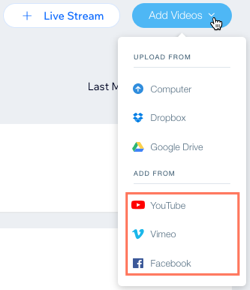
Nota:
È possibile che le visualizzazioni dei video incorporati non vengano registrate sulla piattaforma nativa del video (ad esempio YouTube, Vimeo o Facebook).
Fare l'upgrade del tuo spazio di archiviazione video
Ogni video che carichi su Wix è ospitato in modo sicuro sui server di Wix. Questi file vengono conteggiati ai fini del limite di spazio di archiviazione totale del tuo sito. Da Gestisci spazio di archiviazione nelle impostazioni del tuo sito, puoi visualizzare la quantità di spazio di archiviazione che il tuo sito sta utilizzando in totale.
Se hai bisogno di più spazio di archiviazione, puoi fare l'upgrade del tuo sito per includere spazio di archiviazione oltre ad altri vantaggi per il business come la possibilità di vendere contenuti multimediali e strumenti di marketing automatizzati.
Per fare l'upgrade dello spazio di archiviazione:
- Vai alla tua Videoteca nel Pannello di controllo del tuo sito
- Se ti stai avvicinando o hai raggiunto il limite di spazio di archiviazione, vedrai una barra di avviso nella parte superiore dello schermo. Clicca su Fai l'upgrade per visualizzare le opzioni di upgrade
Nota: vedrai questo messaggio solo se ti stai avvicinando o hai raggiunto il limite di spazio di archiviazione, ma puoi fare l'upgrade in qualsiasi momento

- Seleziona il pacchetto Premium che desideri aggiungere al tuo sito e completa il processo di acquisto
Dopo aver fatto l'upgrade del tuo sito, il nuovo limite di spazio di archiviazione viene applicato automaticamente al tuo sito.
Suggerimento:
Scopri di più su come aumentare lo spazio di archiviazione video.
FAQ
Ecco alcune domande frequenti sull'aggiunta di video alla videoteca:
Quali tipi di file posso caricare nella mia videoteca?
Qual è la dimensione massima del file che posso caricare?
Qual è la risoluzione ideale per Wix Video?
Posso caricare più video insieme?
Posso modificare le informazioni (titolo, descrizione e miniatura) per i video incorporati?
Posso incorporare video privati?
Posso incorporare video da pagine Facebook private?
Perché la mia miniatura e il timestamp non sono presenti nel mio video di Facebook?
Quanto tempo è necessario affinché le modifiche apportate su YouTube vengano visualizzate su Wix Video?
Posso aggiungere una playlist di YouTube in Wix Video?
Posso aggiungere un video Vimeo On-Demand a Wix Video?
Cosa significano le fasi di caricamento "In coda" e "Transcodifica"?
Posso configurare una diretta streaming?


